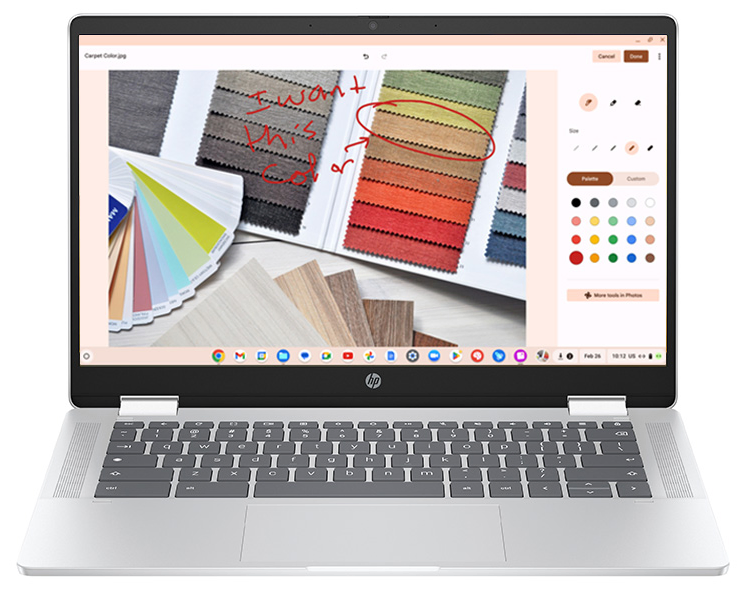このモデルは、タブレットとしてもノートパソコンとしても使える2-in-1のデタッチャブルタイプでありながら、独自の機構でスタンドなしでも自立するのが大きな特徴です。
この記事では、実際に二週間、使ってみて感じた魅力、改善点、買うべきユーザ、オススメの活用法をレビューとして紹介します。
- デタッチャブルなのにスタンド無しで使える
- タブレットとしても使える
- 頑丈、机からの滑り止めもついている
- 滑りにくいので机から落ちにくい
- 自立するので狭い机でも使える
- 片手でも持ち運べる大きさ
- USB-Cが2つついている
- ブラウジング、ブラウザでのドキュメント作業なら快適
- Meetしながらドキュメント共有するのには力不足
- 厚みはそれなりにある
- 個人では購入不可
- 机からの落下故障を減らしたい
- 頑丈なChromebookを検討している
- 持ち運ぶときの快適さを重視してい
製品はDynabook様よりお借りしていますが、評価には影響しません
Dynabook Chromebook C70とは |特徴とスペック
Dynabook Chromebook C70はDynabook社(旧東芝)の法人向けChromebookで、特に小中学校など教育機関での利用を念頭に置いたモデルです。
子どもたちが使うことを徹底的に考慮し、ペン入力への対応はもちろん、万が一学習机から落としても壊れにくい頑丈な設計、そして机の上で滑りにくい工夫が施されています。
特徴1:デタッチャブルなのにスタンド無しで使える

一般的にタブレット分離式(デタッチャブル)PCは、画面部だけでは自立せずキックスタンドや支えが必要になることが多いです。
例えば、同じ10インチ級のChromebookデタッチャブルでは、背面カバーを折り曲げてスタンド代わりにする製品が多く見られます。
しかしDynabook Chromebook C70はキーボードドックに接続した状態で、スタンドなしでも画面が自立する独自設計を採用しています。
キーボードやバッテリーの配置を工夫し重心を低くすることで、ノートPCのように安定して自立させられるようにしています。
特徴2:タブレットとしても使える

Dynabook Chromebook C70は文字通り2in1デタッチャブルなので、キーボードから画面部を外せば軽量なタブレット端末として利用できます。
授業中や文章入力が必要な場面ではキーボード付きのノートPC形態で効率良く作業し、校外学習や移動中などではタブレット形態で直感的に操作するといった柔軟な使い分けが可能です。
付属のUSIペンを使えば、画面上に直接手書きでメモを書き込んだり絵を描いたりすることもでき、紙のノート代わりとしても活用できます。
特徴3:頑丈、机からの滑り止めもついている

教育現場で酷使されることを想定し、Dynabook Chromebook C70は耐久性に非常に優れた作りになっています。
筐体の外周は紫色のTPU(熱可塑性ポリウレタン)製バンパーで覆われており、ゴムのようなしなやかさとプラスチックの硬さを兼ね備えた素材で本体をガードしています。
さらに、TPU素材は滑りにくい性質を持つため机の上で本体がずれにくいのも大きな利点です。
スペック
スペック表です。
小型PCなので性能やストレージは限定的ですが、メモリ8GBでありインターフェースが豊富な点は素晴らしいといえるでしょう。
| 項目 | 内容 |
|---|---|
| CPU | MediaTek Kompanio 520(2.0GHz, オクタコア) |
| メモリ | 4GB / 8GB LPDDR4X(購入時に8GB選択可能) |
| ストレージ | 32GB / 64GB eMMC |
| ディスプレイ | 10.1インチ WXGA (1280×800) ノングレア(非光沢)タッチ液晶、USIペン対応 |
| カメラ | フロント約200万画素、リア約500万画素 |
| インターフェース | USB 3.2 Gen1 Type-C ×2、USB 3.2 Gen1 Type-A ×1、オーディオ入出力(ヘッドホン端子)、microSDカードスロット(LTEモデルではnanoSIM兼用) |
| 通信 | Wi-Fi 6 (802.11ax)、Bluetooth 5.2、※LTE(4G)対応モデルあり |
| ペン入力 | 4096段階筆圧対応 充電式USIスタイラスペン付属(キーボードドック側面に収納スロットあり) |
| サイズ | タブレット本体:約248 × 177 × 10.95 mm |
| 重量 |
タブレット本体:約563g(LTEモデル:約575g) |
| バッテリー駆動時間 | 約15時間 |
| OS | ChromeOS |
比較|Dynabook Chromebook C70とASUS Chomrbook CM30との違い

GIGAスクール向けや個人向けのコンパクトなデタッチャブルChromebookとして、Dynabook Chromebook C70と比較されることが多いのが、ASUS Chromebook Detachable CM30(CM3001)です。どちらも10インチ台の画面を持つ2in1デタッチャブルChromebookで、スタイラスペンを内蔵するなど共通点が多いモデルです。
両者ともMediaTek社のKompanio 520プロセッサを搭載し、教育用途に適した性能・サイズとなっています。
しかし設計コンセプトの違いから、いくつか明確な違いがあります。
違い1|スタンドの有無
Dynabook Chromebook C70とASUS Chromebook Detachable CM30の最も顕著な違いの一つが、タブレット本体を自立させるためのスタンド機構です。
一方、ASUS Chromebook Detachable CM30は、タブレット背面にマグネットで装着する「スタンドカバー」が付属しています。
このスタンドカバーには折りたたみ式のキックスタンドが内蔵されており、これを展開することでタブレットを立てかけます。CM30のキックスタンド方式の利点は、角度を無段階に近い形で自由に調整できることです。
利用する机の高さや姿勢に合わせて、最も見やすい角度に微調整できるため、長時間の利用でも疲れにくいというメリットがあります。

持ち運んでどこでも安定した形で使いたいならDynabook Chromebook C70、逆に好きな角度に細かく調整したいならASUS CM30が向いています。
違い2|ディスプレイの解像度
ディスプレイはサイズがわずかに異なり、解像度にも差があります。
Dynabook Chromebook C70は10.1インチで解像度1280×800ドット(WXGA)ですが、ASUS CM30は一回り大きい10.5インチで1920×1200ドット(WUXGA)を搭載しています。
ASUSの方が高解像度・高精細で、実際に両者を並べると文字の滑らかさや表示領域の広さでCM30が勝ります。
とくに細かな文字を表示したときや、2画面表示(スプリットスクリーン)で使う場合、ASUSの高解像度が活きてきます。
一方でDynabook Chromebook C70の1280×800解像度はスペック上控えめに見えるものの、その分GPUへの負荷が軽くバッテリー駆動時間が長いというメリットがあります。事実、公称のバッテリー持続時間はDynabookが約15時間と、ASUSの約12時間を上回ります。
またDynabookはノングレア(非光沢)液晶なのも教育用端末としてポイントが高いです。
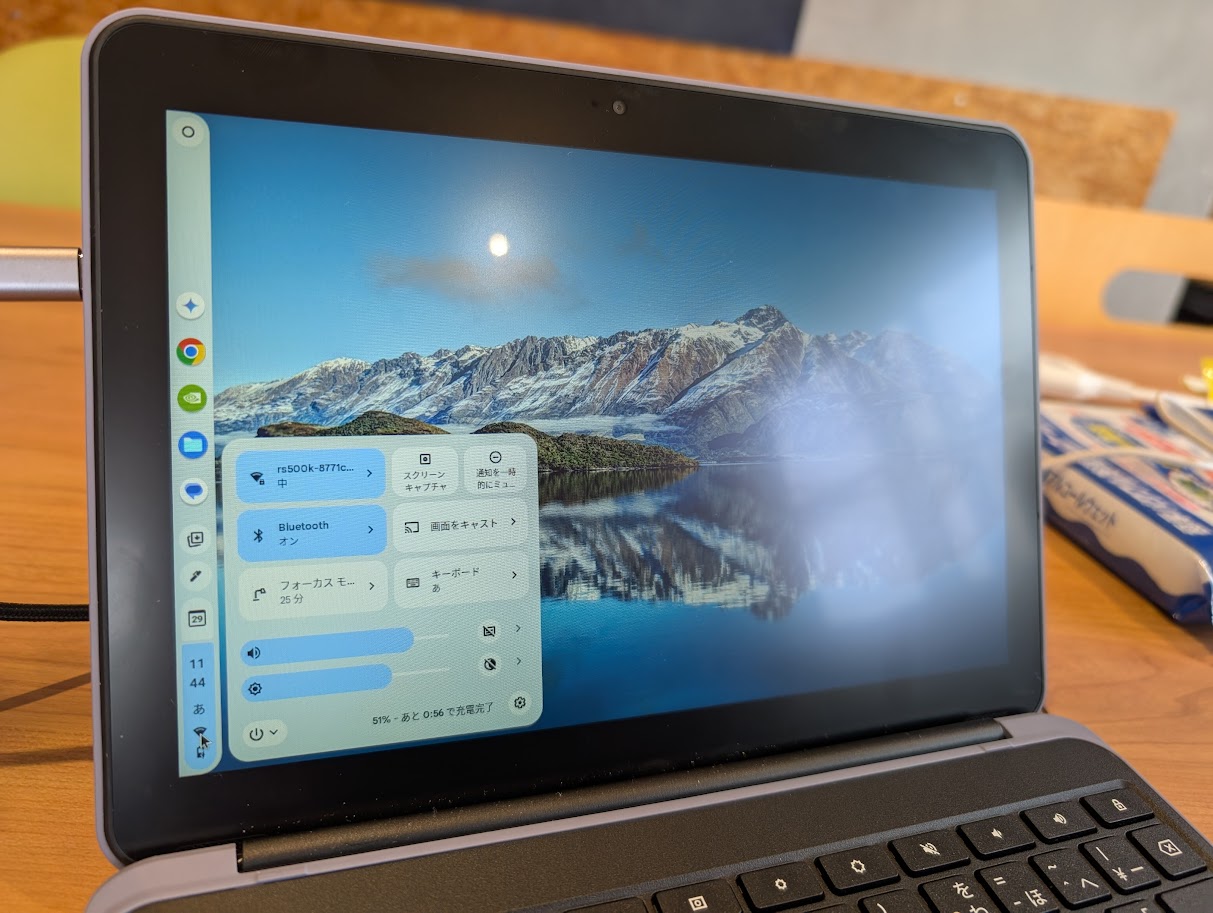
ノングレア液晶なのは優しい
「解像度のASUS」 vs 「見やすさと省電力のDynabook」という棲み分けになるのかなとは感じました。
| 項目 | Dynabook Chromebook C70 | ASUS Chromebook CM30 Detachable(CM3001) |
|---|---|---|
| CPU | MediaTek Kompanio 520 | MediaTek Kompanio 520 |
| メモリ | 4GB / 8GB LPDDR4X | 最大8GB |
| ストレージ | 32GB / 64GB eMMC | 最大128GB SSD |
| ディスプレイ | 10.1インチ WXGA(1280×800)ノングレア タッチ液晶 | 10.5インチ WUXGA(1920×1200)IPS タッチ液晶 |
| ペン入力 | 4096段階筆圧対応 充電式USIスタイラスペン付属(キーボードドック側面に収納スロットあり) | スタイラスペン対応(詳細不明) |
| カメラ | フロント:約200万画素、リア:約500万画素 | フロント:約500万画素、リア:約500万画素 |
| インターフェース | USB 3.2 Gen1 Type-C ×2、USB 3.2 Gen1 Type-A ×1、オーディオ入出力(ヘッドホン端子)、microSDカードスロット(LTEモデルではnanoSIM兼用) | USB 3.2 Gen1 Type-C ×1、オーディオ入出力(ヘッドホン端子) |
| 通信 | Wi-Fi 6(802.11ax)、Bluetooth 5.2、※LTE(4G)対応モデルあり | Wi-Fi 6(802.11ax)、Bluetooth 5.3 |
| サイズ | タブレット本体:約248 × 177 × 10.95 mm | 約265.9 × 174.9 × 13.75 mm |
| 重量 | タブレット本体:約563g(LTEモデル:約575g)、キーボードドック装着時:約1.1kg | 約610g(タブレット本体) |
| バッテリー駆動時間 | 約15時間 | 約12時間 |
| 耐久性 | TPUコーティング、滑り止め付き、MIL規格準拠 | 耐衝撃スタンド付きカバー、MIL-STD 810H準拠 |
| スタンド | スタンド無しで自立可能 | スタンド付きカバーを使用 |
| 販売対象 | 教育機関向け(個人購入不可) | 一般販売あり |
- ディスプレイ解像度:ASUS CM30はWUXGA(1920×1200)で、Dynabook Chromebook C70のWXGA(1280×800)より高精細です。
- スタンド機構:Dynabook Chromebook C70はスタンド無しで自立可能な設計です。ASUS CM30はスタンド付きカバーを使用して自立させます。
感想・口コミ|Dynabook Chromebook C70の良かった点、注意点
実際にDynabook Chromebook C70を2週間使ってみて感じた良かった点(メリット)と注意点(デメリット)を挙げます。
今回は教育機関向け端末ということで、小学生になったばかりの子どもに触らせることも想定しつつ評価しました。
結果、子どもが扱う上で「ここが助かる!」と感じた点が多数ある一方で、一般ユーザー目線では「ここは気を付けたい」と思う点を紹介します。
- 滑りにくいので机から落ちにくい
- 自立するので狭い机でも使える
- 片手でも持ち運べる大きさ
- USB-Cが2つついている
- ブラウジング、ブラウザでのドキュメント作業なら快適
- Meetしながらドキュメント共有するのには力不足
- 厚みはそれなりにある
- 個人では購入不可
メリット(1)滑りにくいので机から落ちにくい
何より感心したのは、机からの滑り落ちにくさです。
前述のTPUバンパーの効果は想像以上で、斜めのテーブルに置いた状態でも本当にずり落ちません。
小学生はつい机を揺らしたり、ノートPCを机ギリギリの場所に置いてしまったりしがちですが、Dynabook Chromebook C70ならそうした時にもズルッと落下するリスクが低減されていました。
実際に家で子どもが画面をタッチ操作してもらいましたが、本体が滑って落ちそうになることはありませんでした。
これなら教室での不意の落下故障は減らしてくれそう、とは感じましたね。耐衝撃性そのものも高いので、仮に落としてしまっても壊れにくそうという安心感がありました。
dynabookのC70 Chromebook
何が凄いって滑らない。
ただ頑丈なだけではない。
机を斜めにしても大丈夫! pic.twitter.com/NeQhCz4jo2— タケイマコト (@pcefancom) May 8, 2024
メリット(2)自立するので狭い机でも使える
スタンド無しで自立する利点は、実際の利用シーンで便利さを実感しました。

滑らないので狭いテーブルに置いても安心
特に学校の机や家庭の学習机などスペースが限られた環境で威力を発揮しそうです。
キックスタンド式のタブレットPCだと、後ろに大きく足を広げるために机の上を片付けなければならないことがありますが、Dynabook Chromebook C70はそのままポンと置くだけで使える手軽さがあります。
狭い場所でも画面を自立させてタイピングや閲覧ができるのは本当に便利。
限られたスペースを有効活用できるこの自立機構は、日本の学校の教室環境によくマッチしていると感じます。
メリット(3)片手でも持ち運べる大きさ
Dynabook Chromebook C70は、10.1インチというコンパクトなディスプレイサイズを採用しており、本体(タブレット部分)の重量はタブレット時:約563g(LTE対応モデル:約575g)、キーボードドック接続時(Pen含まず):約1,092g(LTE対応モデル:1,104g)と、比較的軽量です。
このコンパクトさは魅力でした。

教科書サイズよりも小さく持ち運びがしやすい
子どもが自宅と学校間で持ち運ぶ際にも、片手でしっかり握れるサイズと重量なので負担になりにくいでしょう。
実際本体を子どもに持たせてみましたが、「軽いタブレットみたい!」と言って苦もなく運んでいました。
実際に手に持ってみると、タブレット単体であれば、大人の片手でしっかりとホールドできる大きさです。
ランドセルや手提げ袋にも収納しやすく、携帯性は良好と言えます。キーボードを装着した状態でも、一般的なノートパソコンに比べればかなりコンパクトなので、机の引き出しやロッカーへの収納も容易とは感じました。
メリット(4)USB-Cが2つついている
コンパクトなデタッチャブルタイプのChromebookでありながら、Dynabook Chromebook C70は必要十分なインターフェースを備えています。

本体側面には、充電やデータ転送、外部ディスプレイ出力(DisplayPort Alternate Mode対応)に使えるUSB 3.2 Gen1 Type-Cポートが2つ搭載されています。充電ケーブルや周辺機器を接続する際に、ケーブルの取り回しがしやすいのが便利です。
GIGAスクール端末として、多様な学習シーンに対応できる柔軟性を持っていると言えます。
メリット(5)ブラウジング、ブラウザでのドキュメント作業なら快適
Webサイトの閲覧(ブラウジング)はスムーズで、複数のタブを開いても、動作が極端に重くなるようなことはありませんでした。
YouTubeなどの動画再生も滑らかで、コマ落ちなども特に気になりませんでした。
また、Googleドキュメントやスプレッドシートといった、ブラウザベースのオフィスアプリケーションを使ったドキュメント作成や編集作業も、ストレスなく行うことができました。文字入力の遅延なども感じられず、レポート作成や調べ学習のまとめといった、学校で想定される一般的な作業であれば、性能面で不満を感じることは少ないでしょう。
Androidアプリの動作については、アプリの種類や要求スペックによって快適さが異なりますが、教育系の比較的軽量なアプリであれば問題なく動作すると思われます。
注意点(1)Meetしながらドキュメント共有するのには力不足
Dynabook Chromebook C70の基本的な動作は快適ですが、複数の負荷が高い処理を同時に行うような場面では、さすがに力不足を感じることがありました。
具体的には、Google Meetでオンライン授業に参加しながら、画面共有機能を使ってGoogleドキュメントをリアルタイムで共同編集する、といった使い方です。
このような場合、映像や音声が途切れたり、ドキュメント編集の反応が鈍くなったりすることがありました。
4GBのメモリは、単一のタスクや軽いマルチタスクには十分ですが、ビデオ会議とリアルタイムのドキュメント共有という、比較的リソースを消費する処理を同時に行うには、余裕がないですね。
もし、オンラインでの共同編集作業を頻繁に行うことが想定されるのであれば、より高性能なCPUや、8GB以上のメモリを搭載した上位モデルのChromebookを検討した方が良いかもしれません。
ただし、Meetで授業を受けるだけ、あるいは単独でドキュメントを作成するといった使い方であれば、特に問題はありません。
以下が実際にMeetと画面共有して作業したときのリソースモニターです。
CPU使用率とメモリがほぼ100%に張り付き、固まることもありました。
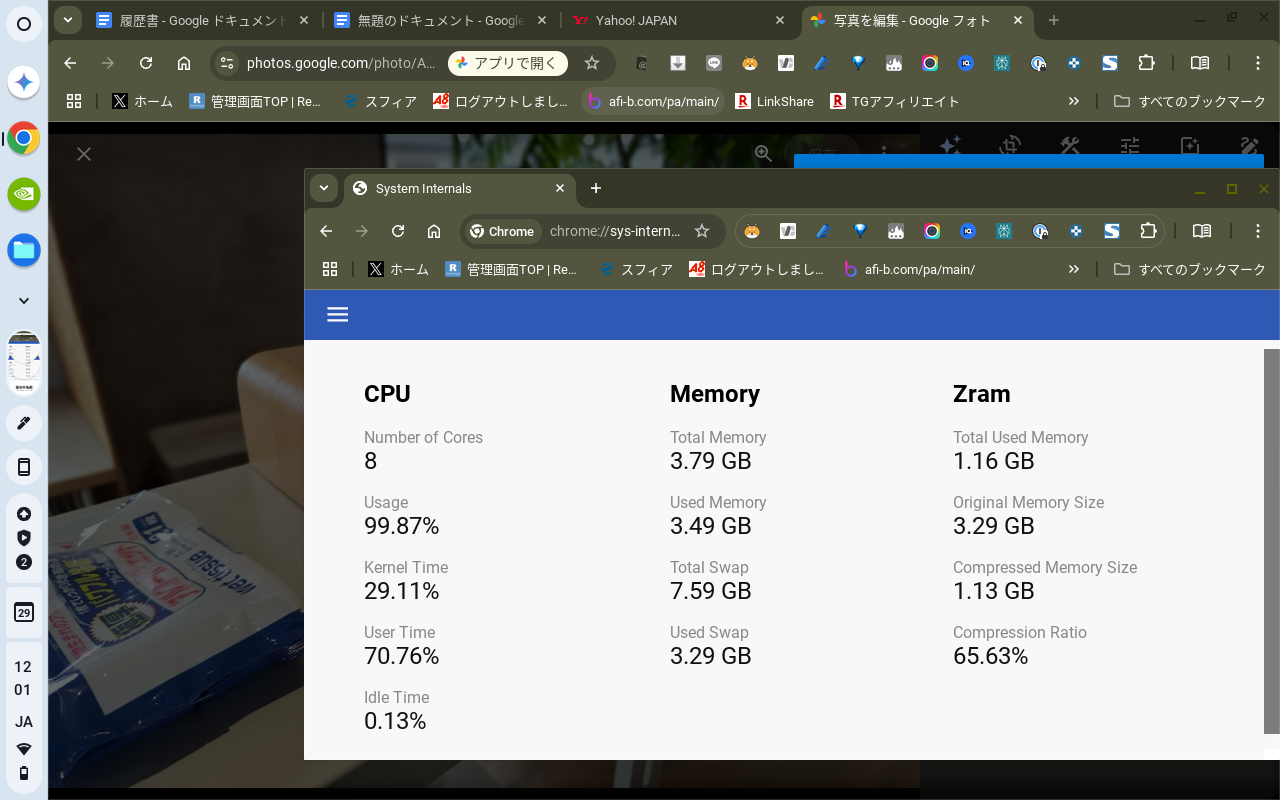
注意点(2)厚みはそれなりにある
Dynabook Chromebook C70は、頑丈さを重視した設計のため、一般的なタブレットやスリムなノートパソコンと比較すると、やや厚みがあります。
サイズは、タブレット本体:約10.95mm キーボード装着時:約20.45mmとなります。
特にキーボード側の厚みがしっかりしており、全体として少しずんぐりとした印象を受けるかもしれません。
携帯性自体はサイズと重量のバランスで良好ですが、カバンに入れる際には、その厚みを考慮する必要があるでしょう。薄型のスリーブケースなどには収まりにくい可能性があります。

それなりに分厚い
注意点(3)個人では購入不可
最も重要な注意点の一つが、このモデルは基本的に法人および教育機関向けに提供されており、個人ユーザーが家電量販店などで直接購入することはできないという点です。
(※提供状況は変化する可能性があるため、最新情報をご確認ください)。
これは、GIGAスクール構想のような大規模導入を主なターゲットとしているためです。
保護者が自分の子ども用に個人的に購入したいと考えても、学校に問い合わせしないといけません。
もし、同様のコンセプトを持つデタッチャブルタイプのChromebookを個人で購入したい場合は、ASUS Chromebook Detachableシリーズや、Lenovo IdeaPad Duetシリーズなど、一般向けに販売されているモデルを検討する必要があります。
これらのモデルは、家電量販店やオンラインストアで容易に入手可能です。
まとめ|頑丈、子ども用のChromebookが欲しい方にオススメ
- 机からの落下故障を減らしたい
- 頑丈なChromebookを検討している
- 持ち運ぶときの快適さを重視してい
以上、Dynabook Chromebook C70の実機レビューをお届けしました。総じて、本機は小学校低学年~中学年くらいの子どもが安心して使えるよう徹底配慮されたChromebookだと感じました。
実際、他社の一般的なChromebookに比べて子どもが扱っても落としにくく、落としても壊れにくい安心感がありました。
もし「端末が想定以上に壊れて困っている」という学校現場があれば、Dynabook Chromebook C70の導入で故障率を下げられる可能性が高いと思います。
保護者の立場でも、端末破損による修理費用の負担が減る恩恵が期待できるなと感じました。
ASUSやDELL、HPなども教育向けの堅牢モデルを出していますが、Dynabook Chromebook C70は自立式デタッチャブルというユニークさもあって差別化されています。
コンパクトですし、持ち運びのしやすさを重視するユーザに向いています。
個人では買いにくいのが難点ですが、今後、B to B t C向けショップで出てくることを期待、学校関係の方は、ぜひEDITの展示会ほか代理店からの紹介でぜひ時期を触ってみてください!
Dynabook Chromebook C70を購入する方法
「Dynabook Chromebook C70」を購入する方法を解説します。
(1)楽天市場で出品されるのを待つ|個人の場合
現状は一般向けには発売されていません。
ただ、これまでも法人、GIGAスクール向けに発注されたモデルが、B to B to Cショップに卸される事もありました。
そういった出品をチェックしていれば購入できる可能性があります。
定期的に楽天市場をチェックするのが1つの方法です。
(2)代理店、導入ベンダに確認する
学校関係の方の場合、代理店や導入ベンダがいると思うので、担当に連絡して見てください。
スペックの仕様表と評価機の貸し出しをしてくれるはずです。
|
|

.png)



.jpg)